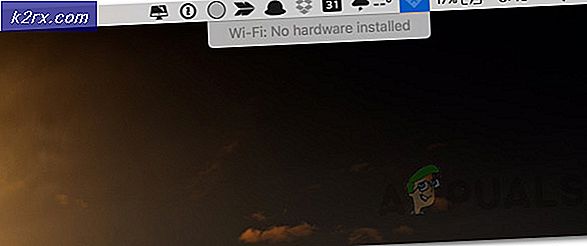WOW'da "CAS Sistemi Başlatılamadı"
Bazı World of Warcraft oyuncuları, oyuna erişmek için aniden ana oyun istemcisini başlatamaz. Bu sorun, 2 farklı hata mesajıyla kendini gösterir: "CAS sistemi başlatılamadı" ve 'Başlatma hatası: depolama bileşeni yaratılamadı‘. Windows 7, Windows 8.1 ve Windows 10'da ortaya çıktığı bildirildiği için bu sorun belirli bir Windows sürümüne özgü değildir.
Bu sorunu iyice araştırdıktan sonra, Word of Warcraft ile bu sorunu üretebilecek birkaç farklı neden olduğu ortaya çıktı. İşte bu soruna neden olabilecek olası suçluların kısa bir listesi:
Artık World of Warcraft'ta bu soruna neden olabilecek her olası suçluyu bildiğinize göre, işte etkilenen diğer kullanıcıların WoW kurulumlarında sorunu çözmek için başarıyla kullandıkları yöntemler kayıp:
Yöntem 1: Firestorm Launcher'ı kullanarak WOW'u onarma
Firestorm başlatıcısı aracılığıyla World of Warcraft'ı başlatmaya çalışırken bu sorunla karşılaşıyorsanız, bu sorunun WOW lejyon kurulumunu etkileyen bir tür dosya bozulması nedeniyle ortaya çıkması muhtemeldir.
Daha önce aynı sorunla uğraşan etkilenen birkaç kullanıcı, FIrestorm başlatıcısı içindeki Analiz ve Onarım işlevini kullanmanın sonunda World of Warcraft'ı aynı şeyi görmeden başlatmalarına izin verdiğini doğruladı. "CAS sistemi başlatılamadı"hata.
Kendinizi bu özel senaryoda bulursanız, Firestorm Launcher'ı kullanarak World of Warcraft'ı onarmak için aşağıdaki talimatları izleyin:
- İlk önce, bilgisayarınızı yeniden başlatın ve bir sonraki başlatma tamamlandığında gereksiz programları ve hizmetleri kapatın.
- Başlatma yürütülebilir dosyasına sağ tıklayın Firestorm başlatıcısı ve SeçYönetici olarak çalıştırbağlam menüsünden.
- Tarafından istendiğinde UAC (Kullanıcı Hesabı Kontrolü), Tıklayın Evet yönetici ayrıcalıkları vermek.
- Firestorm Launcher'a girdikten sonra, Lejyon soldaki dikey menüden sağdaki menüye gidin ve tıklayın. Ayarlar.
- İçerik menüsünden Ayarlar,tıklamak Analiz edin ve onarınve vur Evet İşlemi tamamlamak için son istemde.
- İşlem tamamlandığında, Firestorm başlatıcısını yeniden başlatın ve sorunun şimdi çözülüp çözülmediğine bakın.
Not: Eğer kullanıyorsanız Batlle.Net varsayılan başlatıcı olarak, Tarama ve Onarım bunun yerine World of Warcraft simgesine sağ tıklayarak işlevini yerine getirebilirsiniz.
hala görüyorsanız "CAS sistemi başlatılamadı" veya ‘Başlatma hatası: depolama bileşeni yaratılamadı'Hatası, aşağıdaki olası düzeltmeye geçin.
Yöntem 2: CCleaner Kayıt Defteri taraması çalıştırma
Görünüşe göre, bu soruna neden olabilecek başka bir olası senaryo, mevcut oyun sürümüyle çelişen eski bir Word of Warcraft (veya Firestorm başlatıcısı) yüklemesinin geride bıraktığı bir dizi kalıntı kayıt defteri dosyasıdır.
Etkilenen birkaç kullanıcı, çakışmayı kolaylaştırabilecek kullanılmayan kayıt defteri anahtarlarını ve değerlerini kaldırmak için CCleaner yardımcı programını kullanarak bir 3. taraf kayıt defteri taraması yaptıktan sonra sorunun çözüldüğünü doğruladı.
Kendinizi bir Kayıt defteri çakışması nedeniyle oluşan bu hatayı görebileceğiniz benzer bir senaryoda bulursanız, CCleaner aracılığıyla eski bir WOW / Firestorm kurulumundan kullanılmayan Kayıt Defteri dosyalarını temizlemek için aşağıdaki talimatları izleyin:
- Öncelikle, varsayılan tarayıcınızı açın ve Ccleaner'ın resmi indirme sayfası.
- İndirme sayfasının içinde, indirme işlemi birkaç saniye sonra otomatik olarak başlamalıdır. Ancak bu olmazsa, indirmeyi manuel olarak başlatmak için indirme köprüsünü tıklayın.
- Yükleyici tamamen indirildikten sonra, üzerine çift tıklayın ve Evet -de UAC kaldırma işlemini tamamlamak için gerekli izinleri vermeniz istenir.
- Kurulum nihayet tamamlandığında, ekranın sol tarafına gidin ve Kayıt Defteri'ne tıklayın.
- Sen içeri girdikten sonra Kayıt ekran, tıklayın Sorunlar için tara ve işlemin tamamlanmasını bekleyin.
Not: Bu tür bir temizleme, bir kayıt defteri değerinin kullanılmayan her örneğinin kaldırılmasını sağlar. Bu, mevcut WOW kurulumunuz ile eski bir kurulumdan kalan dosyalar arasındaki bir çakışmayı ortadan kaldırma amacına hizmet edecektir.
- Bir kere Kayıt tarama tamamlandı, tıklayın Temizleyici (sol taraftaki menüden) ve standart bir temizleme taraması başlatın.
- WOW'u bir kez daha başlatmayı deneyin ve sorunun şimdi çözülüp çözülmediğine bakın.
Aynı sorunun hala devam etmesi durumunda, aşağıdaki bir sonraki olası düzeltmeye geçin.
Yöntem 3: Battle.Net'e bir komut satırı bağımsız değişkeni ekleme (varsa)
Görünüşe göre, bu sorun bir sürüm uyuşmazlığı nedeniyle de ortaya çıkabilir. Aynı sorunla karşılaşan birkaç etkilenen kullanıcı bu sorunu şu şekilde çözmeyi başardı: Battle.Net başlatıcısını kullanarak Word of Warcraft: Legion oyununa ek bir komut satırı argümanı eklemek için.
Not: Bu, yalnızca bu sorunun "alt hata mesajıyla" meydana geldiği durumlarda etkili olduğu bildirilmektedir.Yama hizmetinden sürüm verilerini indirirken hata oluştu: WOWDOWNLOAD_NOT_FOUND.URL.‘
Bu hızlı düzeltmeyi henüz denemediyseniz, oyunun doğru sürüm verilerini indirebildiğinden emin olmak için Battle.Net'teki oyun listesine bir komut satırı argümanı eklemek için aşağıdaki talimatları izleyin:
- Açık Savaş.Net yürütülebilir dosyayı sağ tıklayıp seçerek yönetici özelliklere sahip başlatıcı Yönetici olarak çalıştır.
- Ardından, oturum açın Savaş.Net işlem otomatik değilse hesap.
- Başarılı bir şekilde oturum açtıktan sonra, World of Warcraft ile ilişkili listeye tıklayın, ardından sağdaki menüye gidin ve Seçenekler.
- Bağlam menüsünden Seçenekler menü, tıklayın Oyun ayarları.
- İçinde Ayarlar menüsünü seçtiğinizden emin olun. Oyun ayarları sekmesine gidin, ardından sağdaki bölüme gidin ve ilgili kutuyu işaretleyin.Ek komut satırı argümanları.
- Komut satırı bağımsız değişken kutusu görünür hale geldiğinde, aşağıdaki komutu girin ve Bitti değişiklikleri kaydetmek için:
-uid wow_engb
- Komut argümanı kaydedildikten sonra, World of Warcraft'ı bir kez daha başlatın ve sorunun şimdi çözülüp çözülmediğine bakın.
Yöntem 4: İkincil Oturum Açma Hizmetini Etkinleştirme
Görünüşe göre, "CAS Sistemi ClientHandler'ı Başlatamıyor" sisteminizin sahip olmadığı gerçeğinden kaynaklanan hata Windows İkincil Oturum Açma hizmet açıldı. Bu hizmet, esas olarak yöneticilerin, yönetici olmayan bir hesapla oturum açarak, yönetici görevlerini oturumu kapatmak zorunda kalmadan gerçekleştirmesine olanak tanır.
Bu senaryo uygulanabilir gibi görünüyorsa, Hizmetler ekranınızda İkincil Oturum Açma hizmetinin Etkin olduğundan emin olmak için aşağıdaki talimatları izleyin:
- Basın Windows tuşu + R açmak için Çalıştırmak iletişim kutusu. Sonra, yazın "Services.msc" metin kutusunun içinde ve tuşuna basın Giriş açmak için Hizmetler ekran.
- İçine girdiğinizde Hizmetler ekranında servisler listesinde aşağı doğru ilerleyin ve İkincil oturum açma hizmet. Gördüğünüzde sağ tıklayın Özellikleri yeni görünen bağlam menüsünden.
- İçine girdiğinizde Özellikleri ekrana tıklayın Genel üstteki menüden sekmeyi seçin, ardından Başlamak yaz Otomatik ve vur Uygulamak değişiklikleri kaydetmek için.
- Artık etkinleştirdiğinize göre İkincil Giriş servis, oyunu bir kez daha başlatın ve sorunun şimdi çözülüp çözülmediğine bakın.
Hala World of Warcraft'ı başlatamıyorsanız ve "CAS Sistemi ClientHandler'ı Başlatamıyor" hata hala devam ediyorsa, aşağıdaki sonraki yönteme geçin.
Yöntem 4: Endeksler Klasörünü Silme
World of Warcraft'ı farklı bir bilgisayara yükledikten sonra yakın zamanda indirip kurduysanız, şunu görebilirsiniz: "CAS sistemi başlatılamadı: Depolama bileşeni oluşturulamıyor" oyunu başlatmaya çalıştığınızda oluşan hata.
Bu senaryo uygulanabilirse, oyunu yüklediğiniz konuma giderek ve önbellek klasörünün adını verdiği klasörü silerek sorunu çözebilmelisiniz. endeksler. Oyuna gittikten sonra nihayet oyunu normal şekilde çalıştırmayı başardıklarını onaylayan birçok etkilenen kullanıcı var. uygulama klasörü ve endeksler klasörünün kaldırılması.
WOW kurulumunuzun indeksler klasörünü silme sürecinde size yol gösterecek hızlı bir adım adım kılavuz:
- Başlatıcı ile birlikte oyunun her örneğinin kapalı olduğundan emin olun (Battle.Net veya Ateş fırtınası)
- Dosya Gezgini veya Bilgisayarım'ı açın ve World of Warcraft'ı kurduğunuz konuma gidin. Varsayılan olarak, bu konum C: / Program Dosyaları / World of Warcraft /
- WOW'un doğru kök klasörüne girdikten sonra, veri Klasör. İçeri girdikten sonra adlı bir klasör arayın endeksler ve bir kez gördüğünüzde, üzerine sağ tıklayın ve Silme bağlam menüsünden.
- Adlı klasörü başarıyla sildikten sonra endeksler, devam et ve sil önbellek Klasör.
- Her iki klasör de silindikten sonra, bilgisayarınızı yeniden başlatın ve sonraki başlatma tamamlandığında 3. ve 4. adımlarda sildiğiniz klasörleri yeniden oluşturmasına izin vermek için başlatıcıyı açın.
- Aynıysa "CAS Sistemi ClientHandler'ı Başlatamıyor" hata hala görünüyorsa, aşağıdaki sonraki yönteme geçin.
Yöntem 5: WoW klasörü için Salt Okunur ayarları devre dışı bırakma
Görmenizin başka bir nedeni de "CAS Sistemi ClientHandler'ı Başlatamıyor" ortaya çıkan hata, WOW'un yerel kurulumunda yazma izinlerinin eksik olmasıdır. Oyun dosyalarını ve klasörlerini güncellemek, yamalamak ve başka şekillerde değişiklik yapmak için yazma izni gereklidir.
Varsayılan olarak, klasörlerin ve klasörlerin, bunları farklı sabit sürücülerden veya bilgisayarlardan kopyaladığınızda veya toplu bir Windows Güncellemesi yüklediğinizde veya eski bir Windows sürümünden Windows 10'a yükselttiğinizde varsayılan olarak kilitlenebileceğini unutmayın.
Bu senaryo sizin kendi senaryonuz için geçerliyse, WOW kurulumuyla ilgili dosya ve klasörlerin kilidini açmak için aşağıdaki talimatları izleyin ve Salt Okunur ayarlarını devre dışı bırakarak gerekli yazma izinlerini verin:
- Dosya Gezgini'ni açın ve World of Warcraft'ı kurduğunuz konuma gidin.
- İçeri girdikten sonra, ana klasöre sağ tıklayın ve Özellikleri bağlam menüsünden.
- İçinde Özellikleri ana ekran World of Warcraft klasör, erişim Genel üstteki menüden sekme seçin, ardından şununla ilişkili kutunun işaretini kaldırın:Salt Okunur (Yalnızca klasördeki dosyalar için geçerlidir).
- Son olarak, tıklayarak değişiklikleri kaydedin Uygulamak ve oyunu (ana başlatıcı aracılığıyla) bir kez daha çalıştırın ve sorunun şimdi çözülüp çözülmediğine bakın.